Miks ei ütle mu monitor pärast sisselülitamist signaali? Kuidas seda parandada?
Varia / / July 09, 2022
Pärast sisselülitamist võib monitor erinevatel põhjustel öelda signaali puudub. Mõnikord võib selle põhjuseks olla kahjustatud kaabel või korrodeerunud ühendusport. Paljudel juhtudel peate valima ka ühenduskanali, kui teil on mitu sisendporti. Selline tõrkeotsing võib olla üsna segane, nii et allpool anname teile mõned kiired tõrkeotsingu meetodid, mis aitavad teil probleemi lahendada.
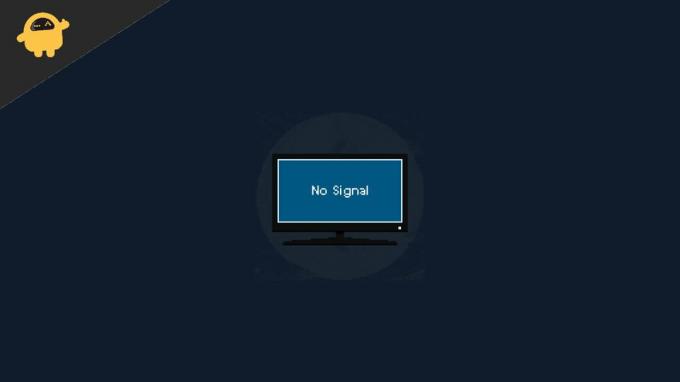
Lehekülje sisu
-
Miks ei ütle mu monitor pärast sisselülitamist signaali? Kuidas seda parandada?
- 1. meetod: kontrollige ekraanikaableid
- 2. meetod: kontrollige, kas teie protsessor on SISSE lülitatud
- 3. meetod: kontrollige ekraani sätteid
- 4. meetod: kasutage teist porti
- 5. meetod: spetsiaalse graafikakaardi jaoks
- 6. meetod: kontrollige sisendallikaid
- Järeldus
Miks ei ütle mu monitor pärast sisselülitamist signaali? Kuidas seda parandada?
Enne allolevate tõrkeotsingu meetodite juurde asumist kontrollige kindlasti ühenduse tüüpi ja ühendusporte. Mõnikord võivad ühenduspordid, nagu VGA või HDMI, roostetada ja põhjustada ühenduse probleeme.
1. meetod: kontrollige ekraanikaableid
Kui teie arvutist või sülearvutist ei tule sisendsignaali, kuvatakse ekraanil teade "Signaali puudub". Nii et esimene asi, mida peate kontrollima, on ekraanikaablid. Sülearvuti või protsessori ühendamiseks monitoriga on saadaval erinevat tüüpi kaableid. HDMI ja VGA kuvakaabel on mõned mainida. Enamik kaasaegseid arvuteid kasutavad HDMI-d. Nii et ühendage HDMI-kaabel mõlemast otsast lahti ja proovige kindlalt uuesti ühendada.
Teisest küljest, kui kaablid ei tööta korralikult, kuvatakse ekraanil signaali puudub. Seetõttu on parem proovida teistsugust kaablit, kui see on saadaval. Või proovige selle välistamiseks ühendada oma sülearvuti või lauaarvuti teleriga.
2. meetod: kontrollige, kas teie protsessor on SISSE lülitatud
Mõnikord ei pruugi arvuti olla SISSE lülitatud, mistõttu monitor ütleb "Signaali puudub". Lülitage CPU SISSE ja kontrollige, kas seda saab sisse lülitada. Kui see ei lülitu sisse (toite LED ei sütti või CPU ventilaator ei pöörle).
Reklaamid
Kui tunnete, et protsessor ei lülitu sisse, peate selle esmalt kontrollima ja lahendama. Enamasti lahendab selle probleemi RAM-i uuesti installimine. Halvimatel juhtudel peate läbi viima täieliku diagnostika, eemaldades kõik osad ja sisestades need ükshaaval. Kui see kõlab liiga keeruliselt, oleks hea mõte võtta ühendust arvuti riistvara pakkujaga.
3. meetod: kontrollige ekraani sätteid
Kui kasutate sülearvutit ja sülearvuti ekraan töötab, peate ekraani seadeid kontrollima. Vajutage Windows + P ja valige Duplicate (Duplikaat) ning te peaksite nägema kuva oma monitoril. Hiljem, sõltuvalt teie vajadustest, saate kas laiendada või töötada ainult teisel monitoril, valides Windows + P klahvi vajutamisel muud suvandid.
Kui te ikka ei saa monitorile videoväljundit. Peaksite proovima värskendada oma sülearvuti ja töölaua graafikadraiverit. Mõnikord võivad rikutud draiverid põhjustada ka teie välistel monitoridel signaali puudumise.
4. meetod: kasutage teist porti
Teie protsessoril on videoväljundi jaoks vähemalt kaks erinevat porti. Kui üks neist ei tööta, peaksite proovima teist. Tavaliselt võib teine olla teist tüüpi. Kui teie monitoril pole sama sisendit, mis teie protsessoril, on teil vaja konverteri kaableid või adapterit.
Reklaamid
Selle kaudu, kui avastate, et üks portidest ei tööta, võiksite plaadi garantii ajal välja vahetada. Kui see ei kuulu garantii alla, võite vastavalt oma eelistustele kasutada konvertereid ja sellega elada või hankida uue emaplaadi või videokaardi.
5. meetod: spetsiaalse graafikakaardi jaoks
Kui kasutate spetsiaalset Nvidia või AMD graafikakaarti, ei pruugi need mõnikord monitoridega korralikult töötada. Sel juhul võite proovida lülituda kaardi teisele pordile. Kui miski muu ei tööta, võite graafikakaardi protsessorist eemaldada ja proovida ühendada emaplaadi HDMI-pordiga, et kontrollida, kas see töötab.
6. meetod: kontrollige sisendallikaid
Kui te ikka ei saa monitori tööle panna, on aeg monitori kontrollida, kasutades teist sisendallikat, näiteks teist sülearvutit või isegi teleri vastuvõtjat. Sest kui see ei tööta, võib teie monitoril olla sellega riistvaraprobleeme. Kui garantii kehtib, võiksite seda kontrollida ja lahendada.
Reklaamid
Järeldus
See viib meid probleemi lahendamise juhendi lõppu, mille korral kuvar pärast sisselülitamist ütleb, et pole signaali. Veelgi enam, kui ükski ülaltoodud meetoditest teie jaoks ei tööta, peaksite proovima porte puhastada või ühenduskaablit vahetada. Mõnikord võivad need väikesed veaotsingu sammud aidata probleemi lahendada.



